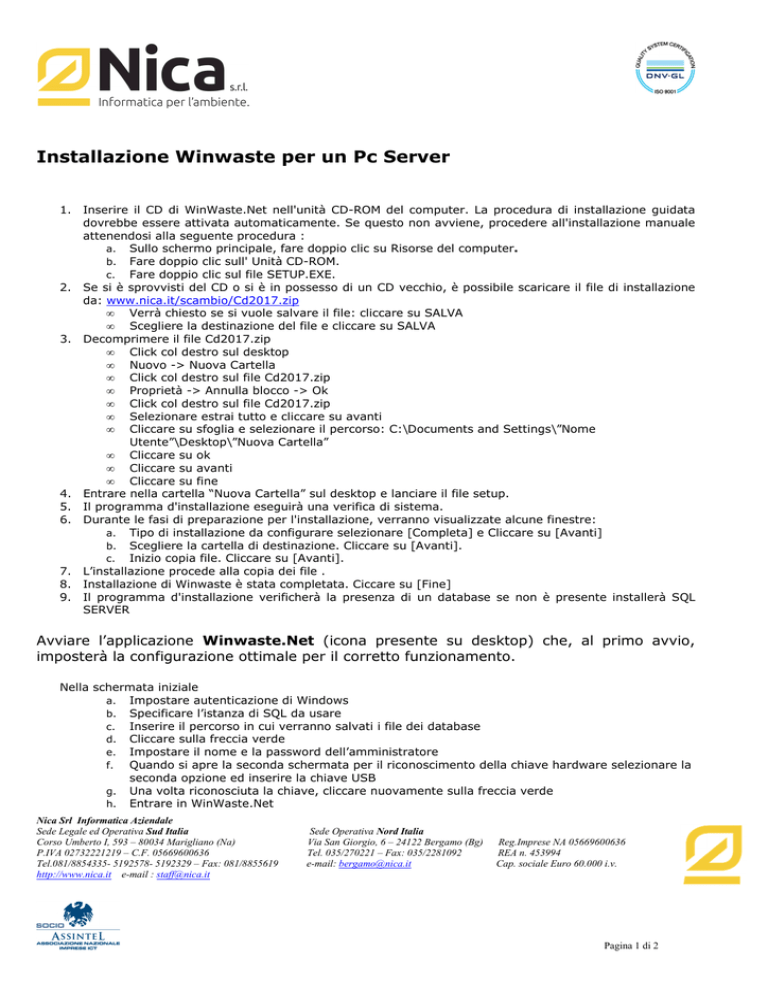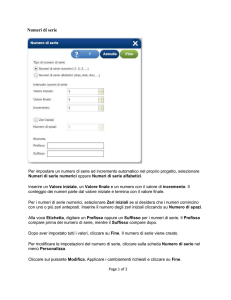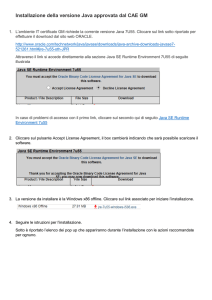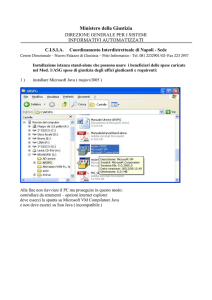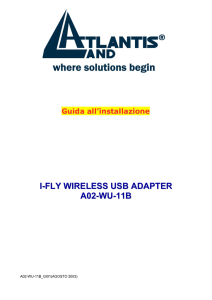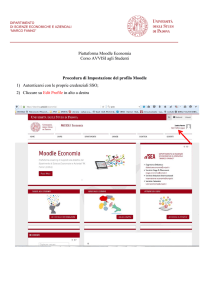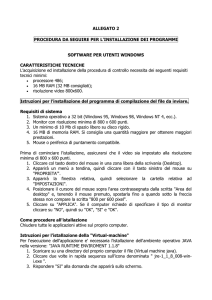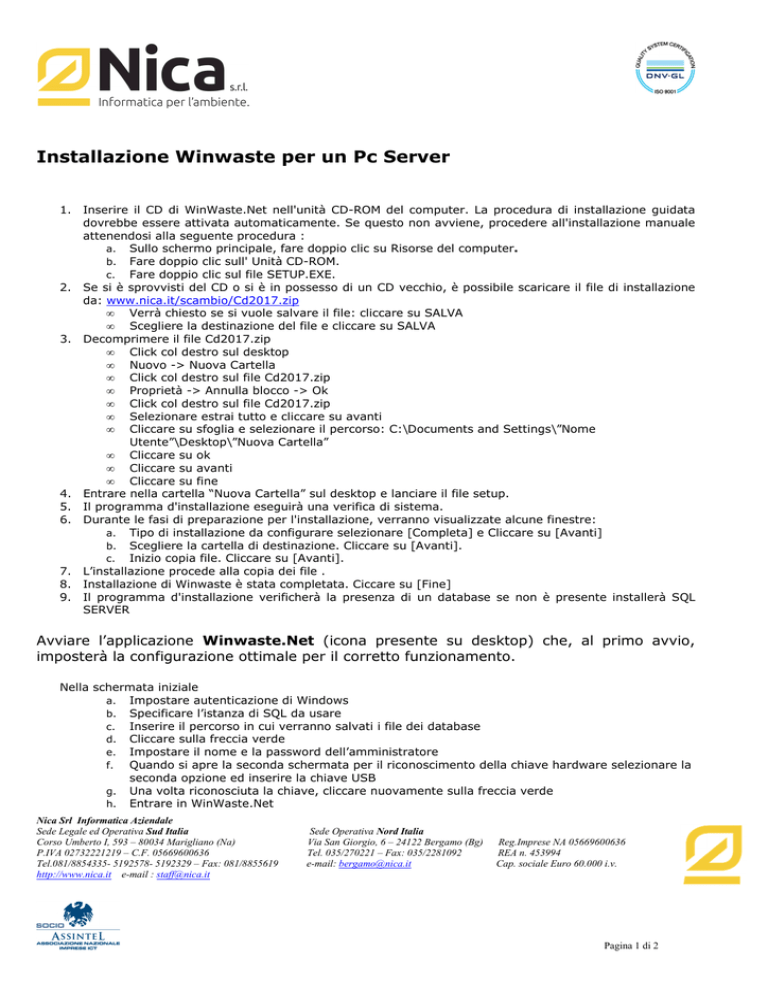
Installazione Winwaste per un Pc Server
1. Inserire il CD di WinWaste.Net nell'unità CD-ROM del computer. La procedura di installazione guidata
dovrebbe essere attivata automaticamente. Se questo non avviene, procedere all'installazione manuale
attenendosi alla seguente procedura :
a. Sullo schermo principale, fare doppio clic su Risorse del computer.
b. Fare doppio clic sull' Unità CD-ROM.
c. Fare doppio clic sul file SETUP.EXE.
2. Se si è sprovvisti del CD o si è in possesso di un CD vecchio, è possibile scaricare il file di installazione
da: www.nica.it/scambio/Cd2017.zip
•
Verrà chiesto se si vuole salvare il file: cliccare su SALVA
•
Scegliere la destinazione del file e cliccare su SALVA
3. Decomprimere il file Cd2017.zip
•
Click col destro sul desktop
•
Nuovo -> Nuova Cartella
•
Click col destro sul file Cd2017.zip
•
Proprietà -> Annulla blocco -> Ok
•
Click col destro sul file Cd2017.zip
•
Selezionare estrai tutto e cliccare su avanti
•
Cliccare su sfoglia e selezionare il percorso: C:\Documents and Settings\”Nome
Utente”\Desktop\”Nuova Cartella”
•
Cliccare su ok
•
Cliccare su avanti
•
Cliccare su fine
4. Entrare nella cartella “Nuova Cartella” sul desktop e lanciare il file setup.
5. Il programma d'installazione eseguirà una verifica di sistema.
6. Durante le fasi di preparazione per l'installazione, verranno visualizzate alcune finestre:
a. Tipo di installazione da configurare selezionare [Completa] e Cliccare su [Avanti]
b. Scegliere la cartella di destinazione. Cliccare su [Avanti].
c. Inizio copia file. Cliccare su [Avanti].
7. L’installazione procede alla copia dei file .
8. Installazione di Winwaste è stata completata. Ciccare su [Fine]
9. Il programma d'installazione verificherà la presenza di un database se non è presente installerà SQL
SERVER
Avviare l’applicazione Winwaste.Net (icona presente su desktop) che, al primo avvio,
imposterà la configurazione ottimale per il corretto funzionamento.
Nella schermata iniziale
a. Impostare autenticazione di Windows
b. Specificare l’istanza di SQL da usare
c. Inserire il percorso in cui verranno salvati i file dei database
d. Cliccare sulla freccia verde
e. Impostare il nome e la password dell’amministratore
f.
Quando si apre la seconda schermata per il riconoscimento della chiave hardware selezionare la
seconda opzione ed inserire la chiave USB
g. Una volta riconosciuta la chiave, cliccare nuovamente sulla freccia verde
h. Entrare in WinWaste.Net
Nica Srl Informatica Aziendale
Sede Legale ed Operativa Sud Italia
Corso Umberto I, 593 – 80034 Marigliano (Na)
P.IVA 02732221219 – C.F. 05669600636
Tel.081/8854335- 5192578- 5192329 – Fax: 081/8855619
http://www.nica.it e-mail : [email protected]
Sede Operativa Nord Italia
Via San Giorgio, 6 – 24122 Bergamo (Bg)
Tel. 035/270221 – Fax: 035/2281092
e-mail: [email protected]
Reg.Imprese NA 05669600636
REA n. 453994
Cap. sociale Euro 60.000 i.v.
Pagina 1 di 2
In caso di problemi all’avvio del programma con il messaggio “Impossibile Stabilire una connessione
col server”, controllare che non sia attivo nessun programma di Firewall. In caso di Windows Firewall
procedere come segue:
1.
2.
3.
4.
5.
Cliccare su Start->Impostazioni->Pannello di Controllo
Avviare Windows Firewall (nel caso non è presente cliccare su passa alla visualizzazione classica)
Cliccare [Eccezioni]
Cliccare [Aggiungi porta]
Compilare il modulo
a. Nome Winwaste
b. Porta 7980
c. Selezionare TCP e premere [Ok]
Nica Srl Informatica Aziendale
Sede Legale ed Operativa Sud Italia
Corso Umberto I, 593 – 80034 Marigliano (Na)
P.IVA 02732221219 – C.F. 05669600636
Tel.081/8854335- 5192578- 5192329 – Fax: 081/8855619
http://www.nica.it e-mail : [email protected]
Sede Operativa Nord Italia
Via San Giorgio, 6 – 24122 Bergamo (Bg)
Tel. 035/270221 – Fax: 035/2281092
e-mail: [email protected]
Reg.Imprese NA 05669600636
REA n. 453994
Cap. sociale Euro 60.000 i.v.
Pagina 2 di 2